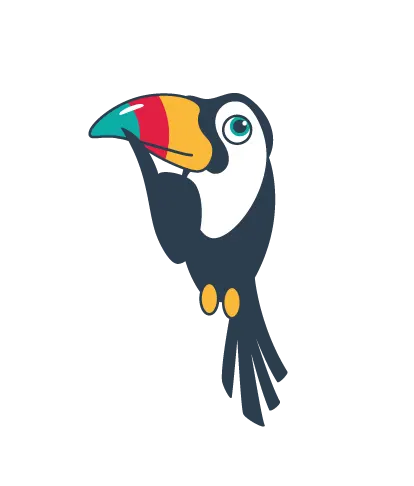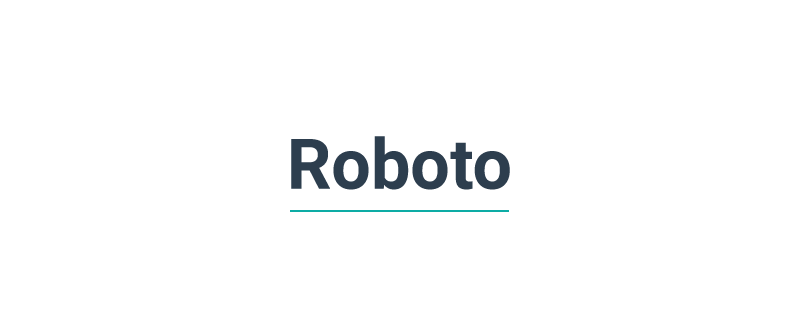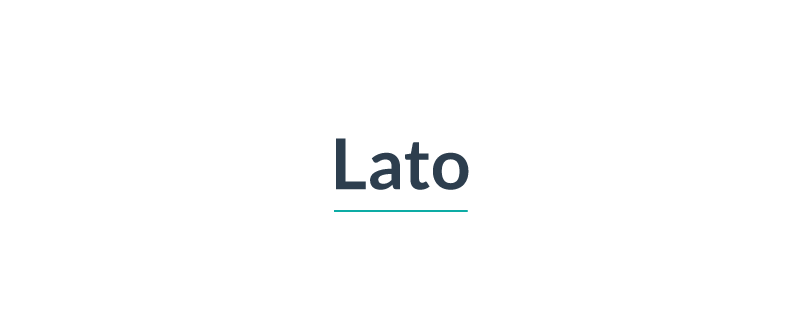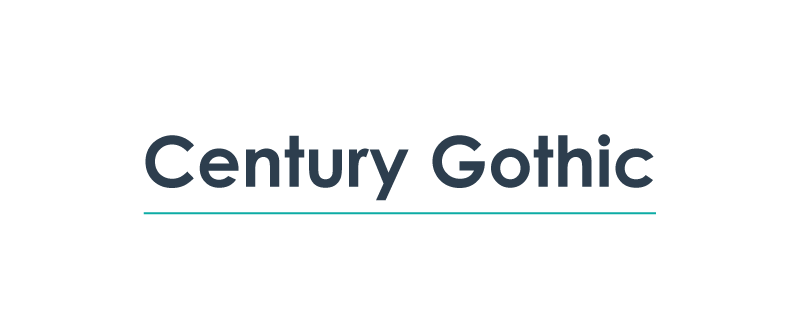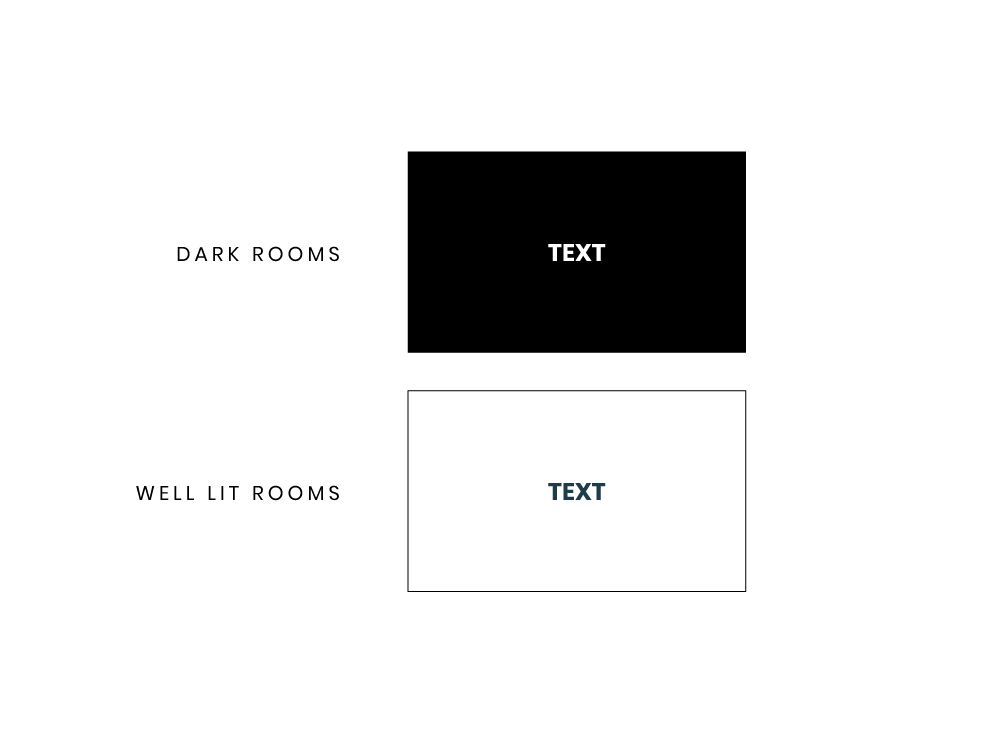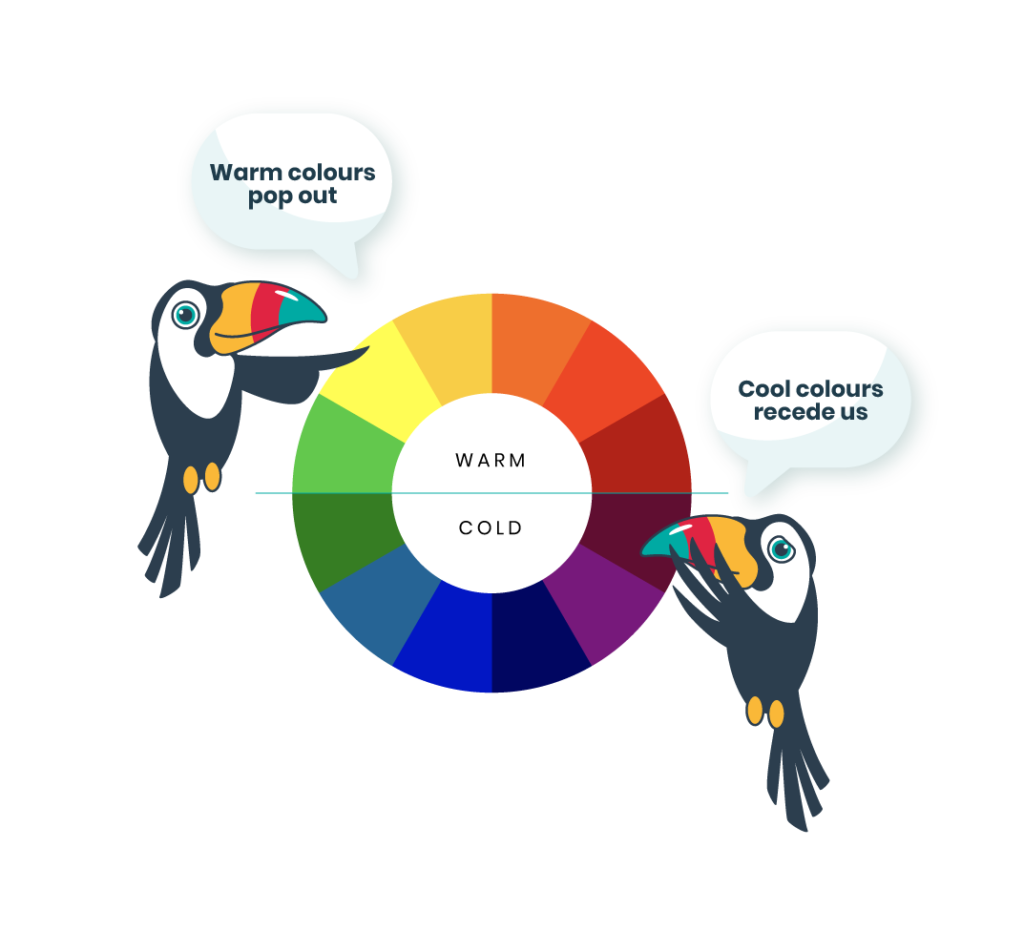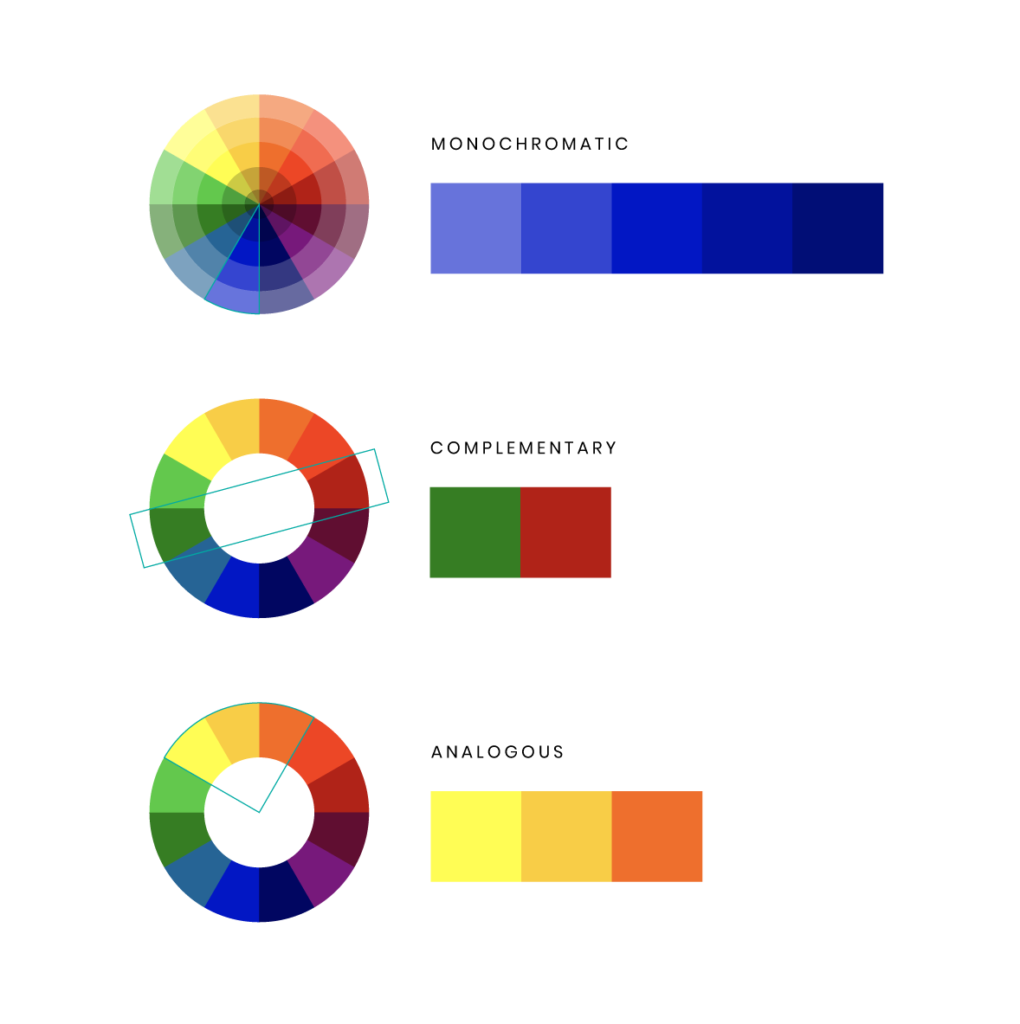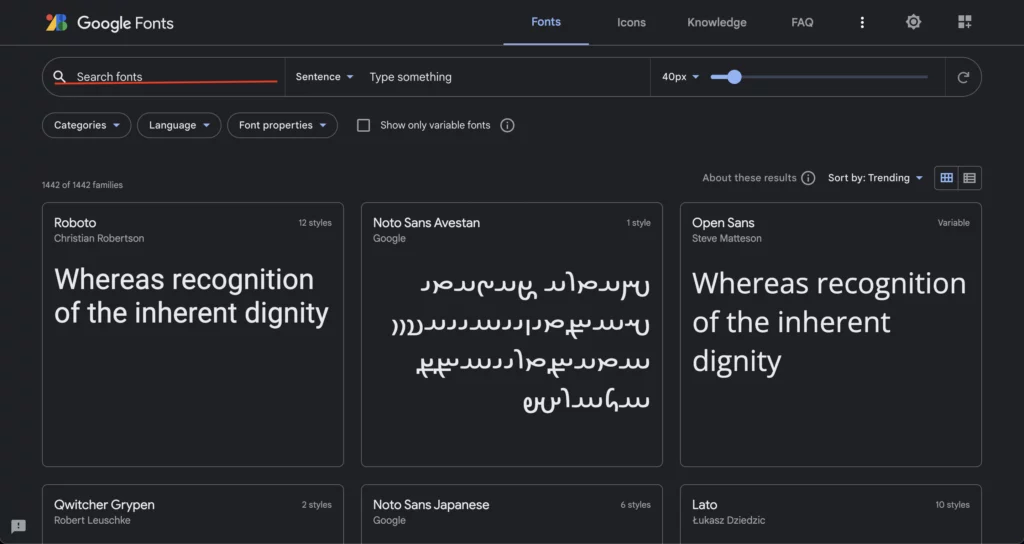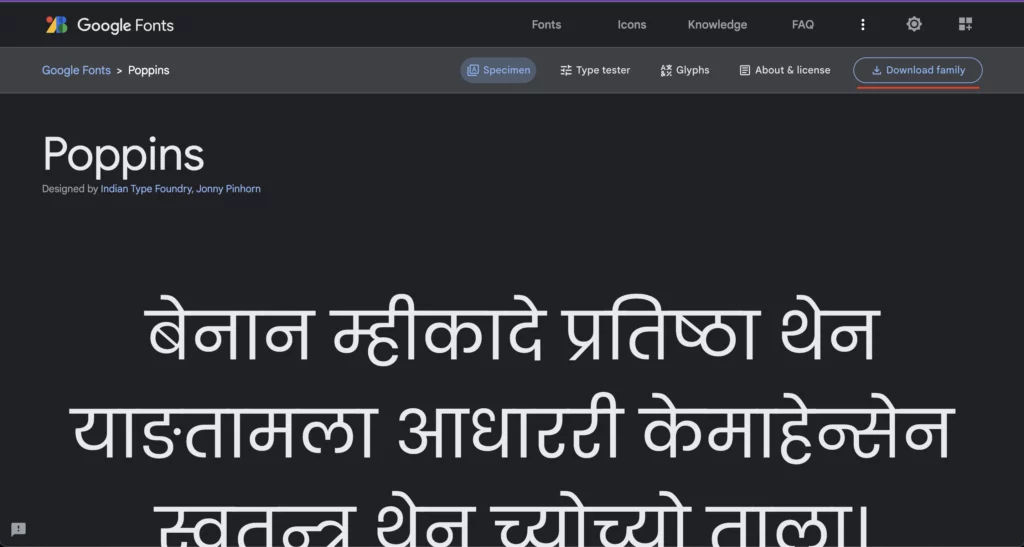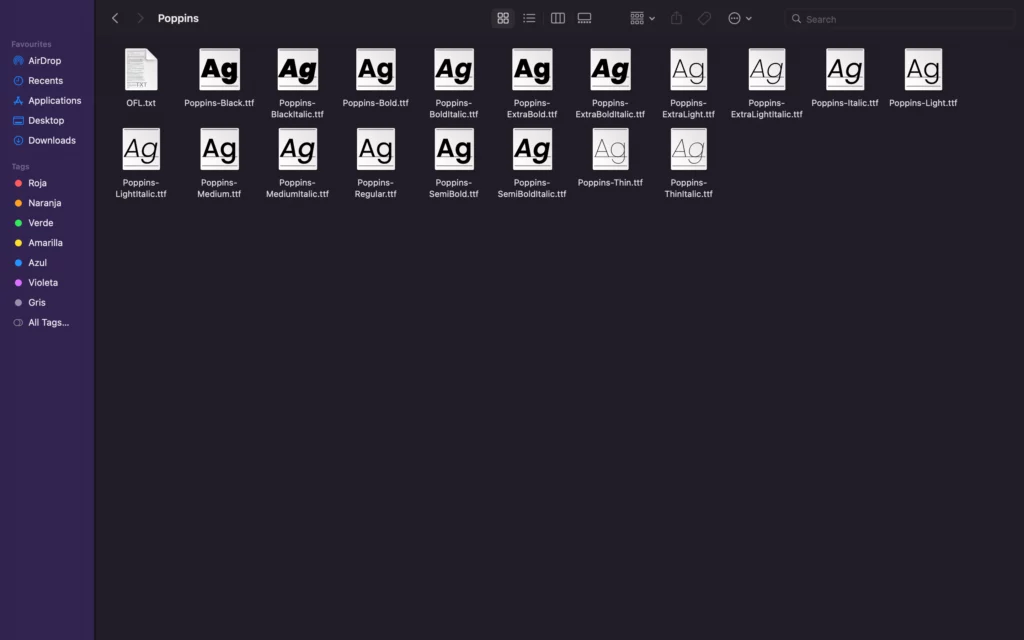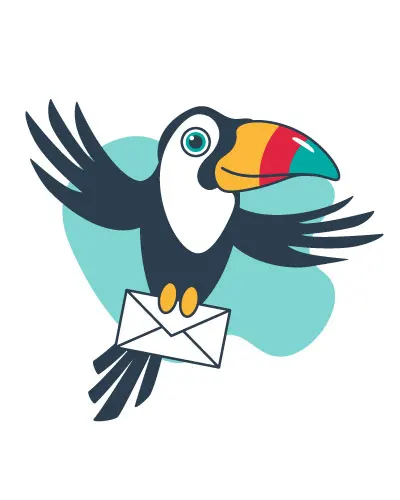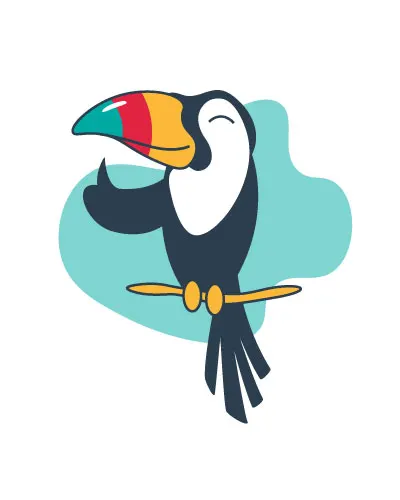Las 10 mejores fuentes para PowerPoint que mejoran tu presentación (2022)
Hoy vamos a mostrarte cuáles son
El las mejores fuentes para PowerPoint
para su próxima presentación.

Como diseñador en LGR Presentation, tengo que trabajar todos los días en un proyecto de presentación de PowerPoints de diferentes marcas.
Así que sé qué tipo de preguntas te planteas.
"¿Qué paleta de colores voy a utilizar?"
"¿Qué estilo de tipografía?"
"¿Qué fuentes? ¿Qué tamaño?"
Hay muchas cosas en las que pensar.
Permítame mostrarle cómo elegir las mejores fuentes para PowerPoint y, además, darle algunos consejos adicionales.
Vamos a sumergirnos en ello...